omnipeek是一款非常专业的抓包工具,omnipeek能够准确、快捷的进行抓包,让您可以得到所需的文件。另外软件可以快速显示浏览器内的缓存信息,方便有需要的用户可以去查看。
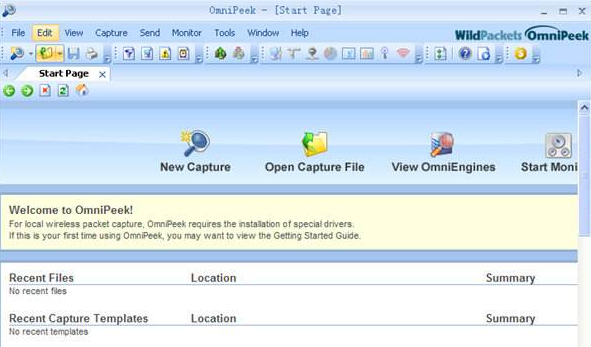
最主要的是经过多年的发展,我们的omnipeek开发环境从VC++转移到了C#平台,对于一些已经转移成为C#程序员的用户来说绝对是可喜可贺的消息,而且我们的功能和Sniffer十分相似,只要是用户需要的功能都具备了,而且还有所提升,所以只要你需要抓包,那么小编就推荐这款omnipeek作为用户的常用助手。
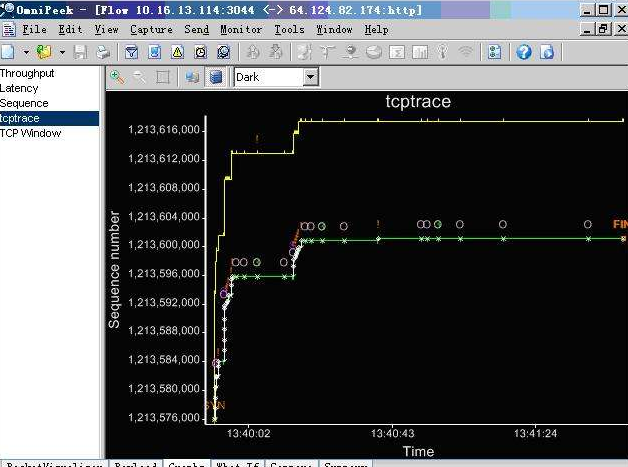
交互式节点图 完整的七层协议解码
应用响应时间(ART)分析
安全功能
监控与报表
RMON分布式分析
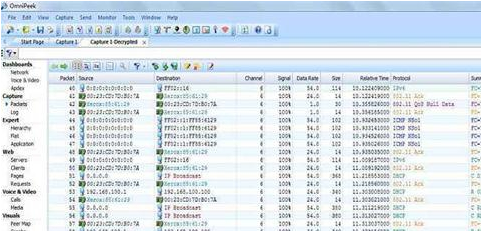
2、不需要任何的代理服务器即可完成网络的监控
3、还可以快速的对日志的信息进行回应
4、也可对网页进行同时的显示
5、也支持对浏览器的的缓存信息进行快速的显示
6、也可对信息进行快速的交换
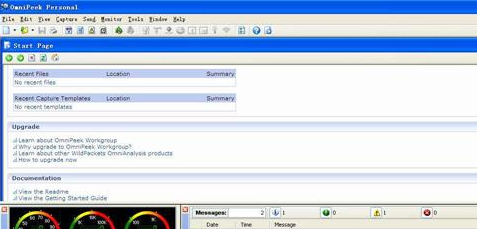
1、点击Set-up.msi启动软件的安装步骤,这里点击下一步就可以使用了
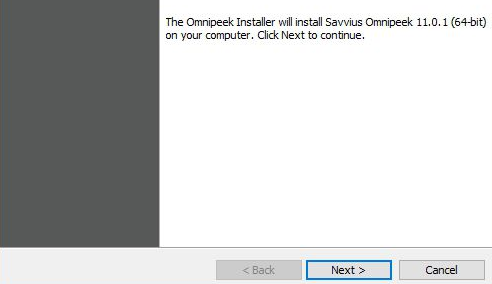
2、提示您选择安装的类型,点击Manual:generates your activation key via a web page离线安装,将您的网络断开,不要使用网络
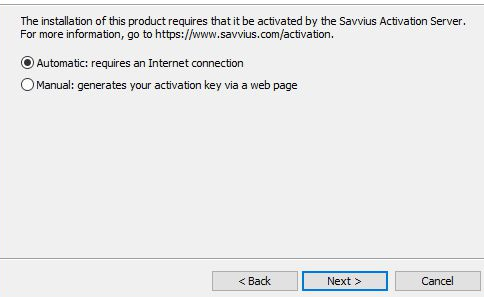
3、输入注册的信息,这里可以随便输入用户的信息,随后一栏输入您的安装注册码
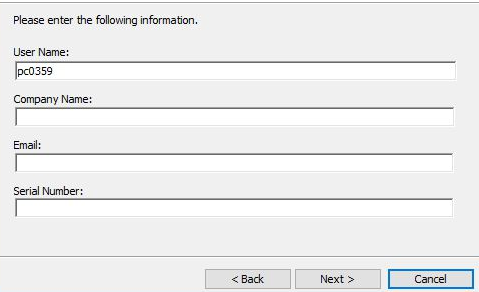
4、打开下载文件夹中的w-kg12.exe运行以后在第一栏Product Version输入110,点击generate
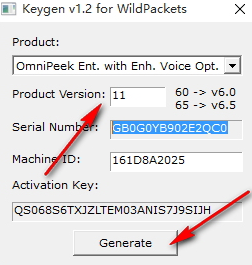
5、将Serial Number:的安装序列号输入最后一栏点击下一步
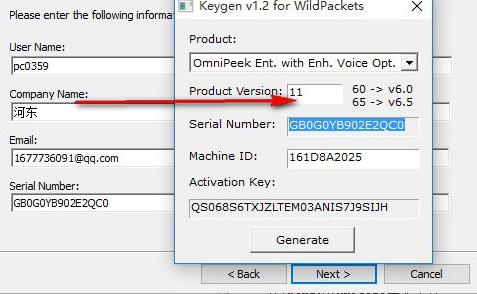
6、提示您安装的信息,如图所示,点击下一步就可以了
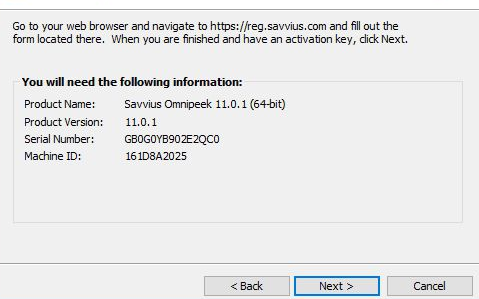
7、这里显示安装的序列号,将注册机最后一栏的序列号输入到软件上点击next安装
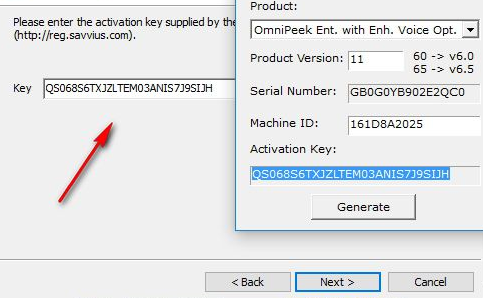
8、提示您安装的协议,现在可以开始安装软件了,勾选第一项接受协议

9、设置安装的方式,可以选择第一个安装就可以了
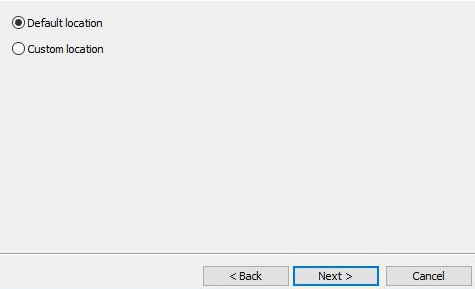
10、提示您使用omnipeek 11的安装语言,这里可以English以及日语
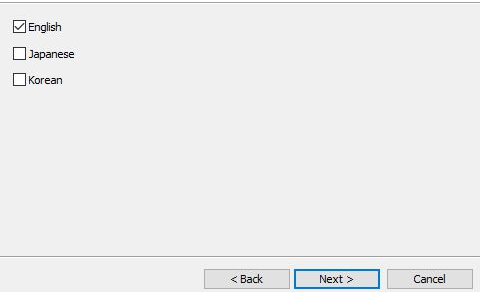
11、现在准备安装omnipeek 11到你的电脑上,点击install
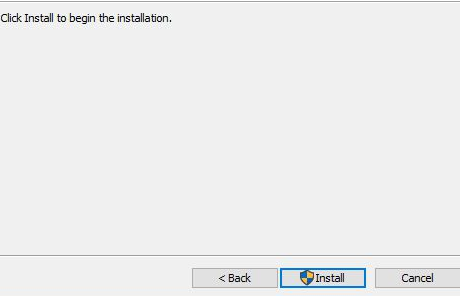
12、提示您软件已经开始安装,等待安装结束
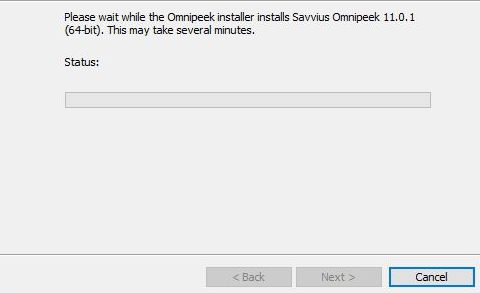
13、提示omnipeek 11已经安装完成,点击finish退出
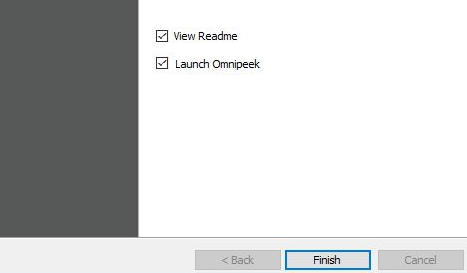
使用方法
1、启动omnipeek 11软件,这里提示软件的页面,等待软件启动完成就可以使用了

2、如图所示,可以显示软件的功能页面,以及软件的新版说明,可以点击链接查看官方描述
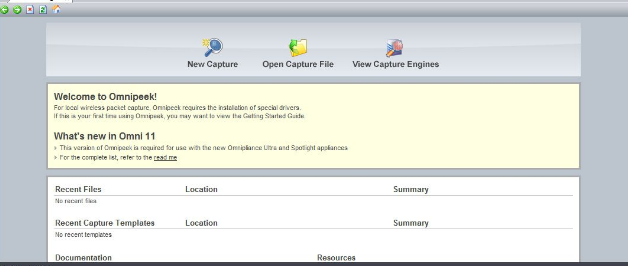
3、点击捕捉的方式,新的捕获…模板中的新捕获新的多段分析项目…新罗盘工作区…
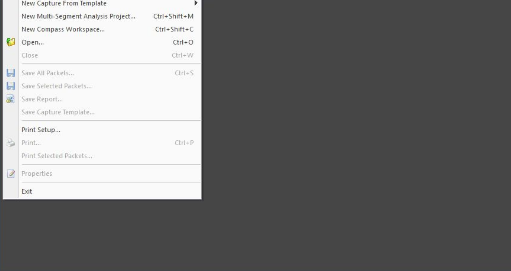
4、编辑模式,选择相关的数据包、隐藏选定的数据包、隐藏未选定包、显示所有packetscti、将选定的包复制到新窗口、处理所有的包
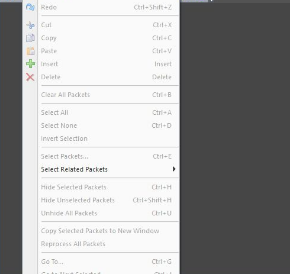
5、查看扫描的数据包:显示地址的名字、显示端口名称、显示国家名称、逻辑地址、物理地址
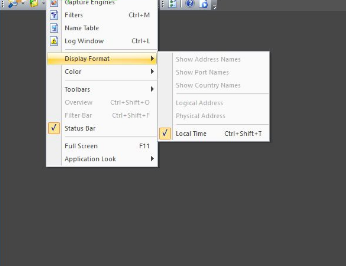
6、下载引擎包文件…分割包文件…合并包文件…解密WLAN包…解密SSL数据包…自选项…定制..
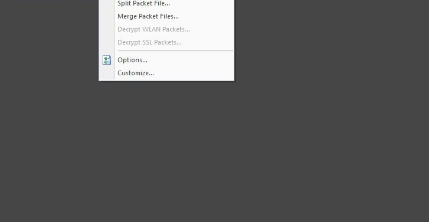
1、打开设备管理器,找到这块网卡,双击它,出现属性对话框,找到 Driver 选项卡,单击“ Update Driver ”按钮:
2、出现了驱动程序升级向导,不要让 Windows 自己 Update 驱动,选择“No, not this time”
3、下一步中选择 “Install from a list or specific location”,手动来选择驱动程序
4、然后,不要让 Windows Search 驱动程序,手动安装,然后选择“下一步”
5、Windows 会跳出驱动程序未经签名的警告,不要理它,选择 Continue anyway即可安装成功之后,启动 OmniPeek,在 Monitor 菜单的 Monitor Options 中,找到左边的 Adapter,在右边选中刚才安装的那块网卡,然后确定,初次安装,有可能会出现这个对话框:
6、这是由于 OmniPeek Personal 版本不支持多个网卡的 Monitor 所导致的,解决的方法也很简单,在刚才的 Monitor 对话框中的 Adapter 选项中选择“None”:
7、然后再次打开 Monitor 对话框,选择刚才安装的那块网卡,确定之后,就可以了,如果你能看到下图中的 2 个箭头指向的那 2 个图标,恭喜你,已经成功了。
增加了一个基于SNMP的网络设备仪表板
在新的omnipeek 11
支持Savvius Spotlight
新专家扫描模式
导入前删除引擎
删除文件
删除过滤器
导入前删除筛选器
固定的问题,在某些条件下,网络捕获卡丢弃所有包
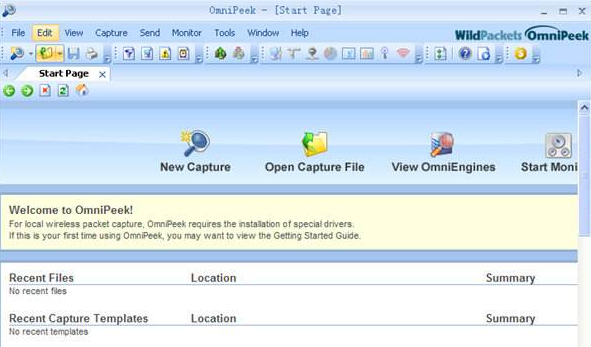
【软件介绍】
不管是网络工程师,还是网管,网络维护员等等工作者一定都跟抓包打过交道,一款好的抓包工具能够让这些人员的工作效率倍增,这款omnipeek就是目前相当不错,也是比较着名的抓包类软件。强大的功能使得我们的维护人员可以针对复杂的网络环境,提供维护、出错及最佳化等工作提供解决方案。完整的七层协议解码,让我们的omnipeek能够快速准确的进行抓包工作,具有应用响应时间(ART)分析以及护士节点图、信息包流的专家分析系统和应用分析等功能,同时还能够在抓包之余保护用户的网络安全,监控用户的网络状态。最主要的是经过多年的发展,我们的omnipeek开发环境从VC++转移到了C#平台,对于一些已经转移成为C#程序员的用户来说绝对是可喜可贺的消息,而且我们的功能和Sniffer十分相似,只要是用户需要的功能都具备了,而且还有所提升,所以只要你需要抓包,那么小编就推荐这款omnipeek作为用户的常用助手。
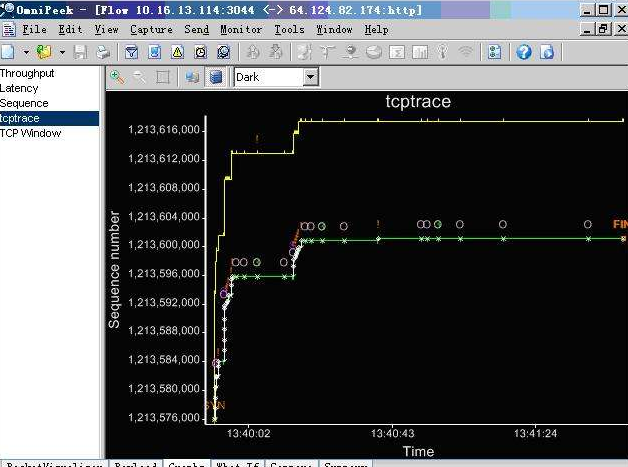
【软件特色】
基于信息包流的专家分析系统和应用分析交互式节点图 完整的七层协议解码
应用响应时间(ART)分析
安全功能
监控与报表
RMON分布式分析
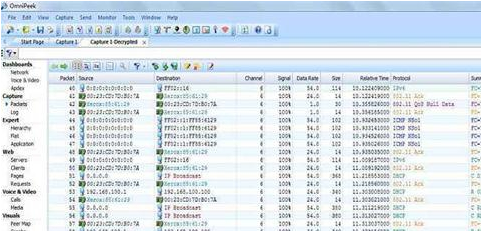
【功能介绍】
1、可以快速的对深层的信息进行显示2、不需要任何的代理服务器即可完成网络的监控
3、还可以快速的对日志的信息进行回应
4、也可对网页进行同时的显示
5、也支持对浏览器的的缓存信息进行快速的显示
6、也可对信息进行快速的交换
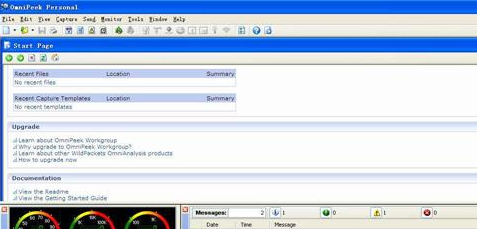
【使用教程】
安装方法1、点击Set-up.msi启动软件的安装步骤,这里点击下一步就可以使用了
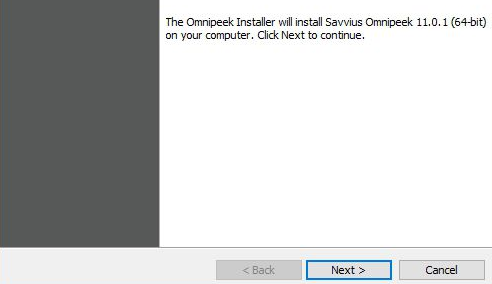
2、提示您选择安装的类型,点击Manual:generates your activation key via a web page离线安装,将您的网络断开,不要使用网络
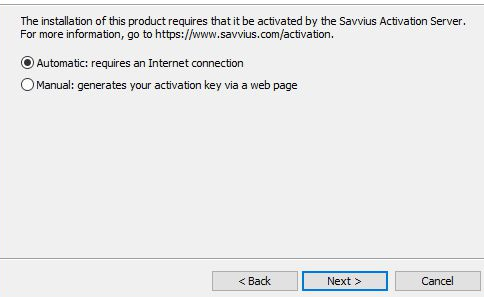
3、输入注册的信息,这里可以随便输入用户的信息,随后一栏输入您的安装注册码
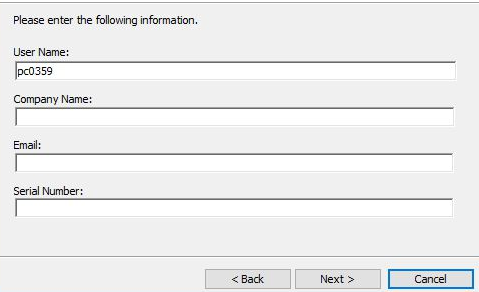
4、打开下载文件夹中的w-kg12.exe运行以后在第一栏Product Version输入110,点击generate
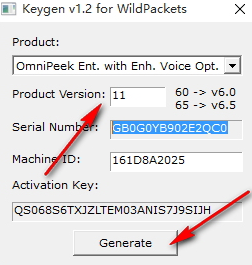
5、将Serial Number:的安装序列号输入最后一栏点击下一步
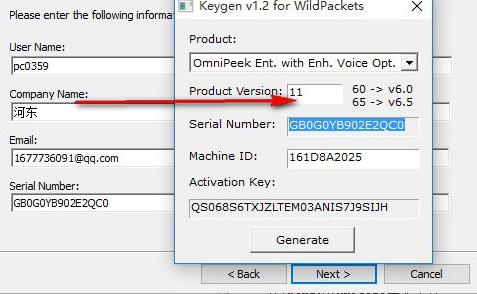
6、提示您安装的信息,如图所示,点击下一步就可以了
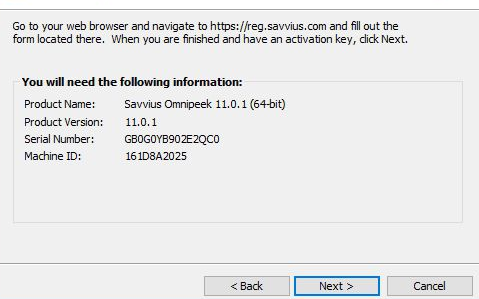
7、这里显示安装的序列号,将注册机最后一栏的序列号输入到软件上点击next安装
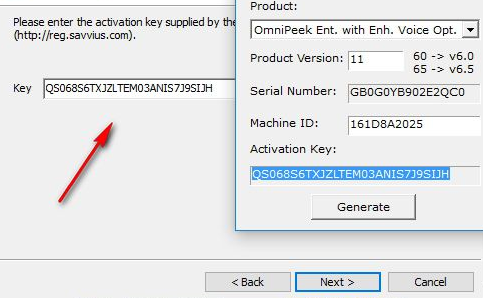
8、提示您安装的协议,现在可以开始安装软件了,勾选第一项接受协议

9、设置安装的方式,可以选择第一个安装就可以了
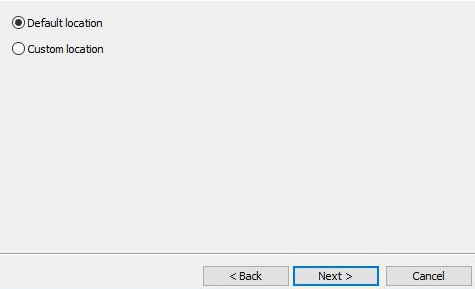
10、提示您使用omnipeek 11的安装语言,这里可以English以及日语
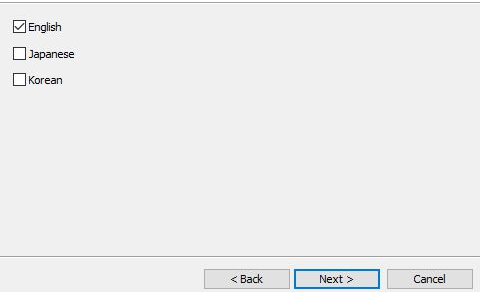
11、现在准备安装omnipeek 11到你的电脑上,点击install
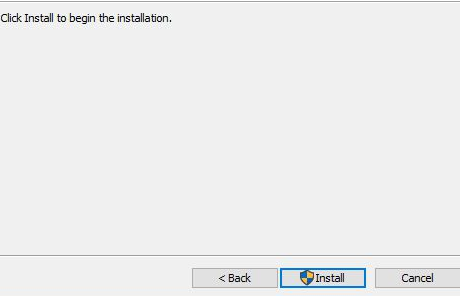
12、提示您软件已经开始安装,等待安装结束
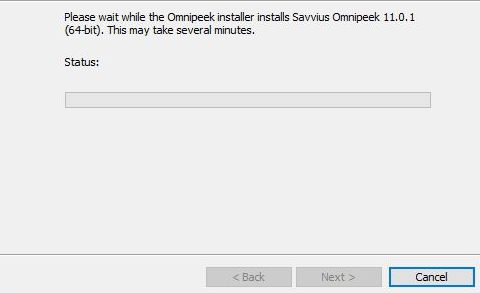
13、提示omnipeek 11已经安装完成,点击finish退出
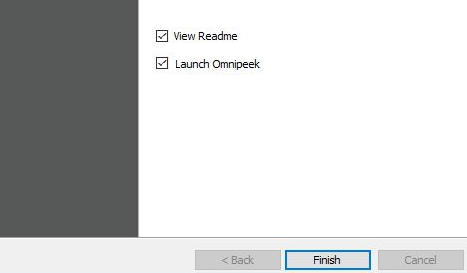
使用方法
1、启动omnipeek 11软件,这里提示软件的页面,等待软件启动完成就可以使用了

2、如图所示,可以显示软件的功能页面,以及软件的新版说明,可以点击链接查看官方描述
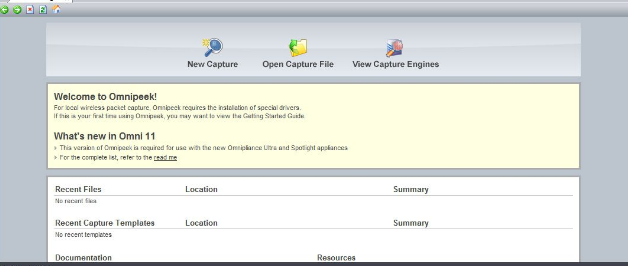
3、点击捕捉的方式,新的捕获…模板中的新捕获新的多段分析项目…新罗盘工作区…
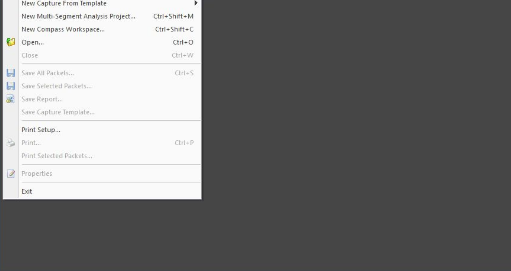
4、编辑模式,选择相关的数据包、隐藏选定的数据包、隐藏未选定包、显示所有packetscti、将选定的包复制到新窗口、处理所有的包
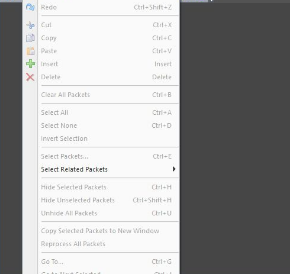
5、查看扫描的数据包:显示地址的名字、显示端口名称、显示国家名称、逻辑地址、物理地址
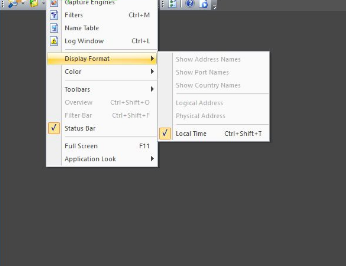
6、下载引擎包文件…分割包文件…合并包文件…解密WLAN包…解密SSL数据包…自选项…定制..
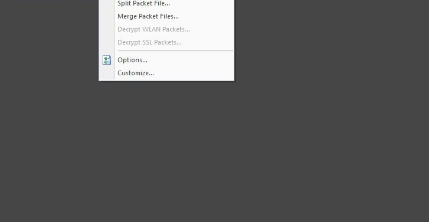
【常见问题】
怎样使用OmniPeek 实现无线监听?1、打开设备管理器,找到这块网卡,双击它,出现属性对话框,找到 Driver 选项卡,单击“ Update Driver ”按钮:
2、出现了驱动程序升级向导,不要让 Windows 自己 Update 驱动,选择“No, not this time”
3、下一步中选择 “Install from a list or specific location”,手动来选择驱动程序
4、然后,不要让 Windows Search 驱动程序,手动安装,然后选择“下一步”
5、Windows 会跳出驱动程序未经签名的警告,不要理它,选择 Continue anyway即可安装成功之后,启动 OmniPeek,在 Monitor 菜单的 Monitor Options 中,找到左边的 Adapter,在右边选中刚才安装的那块网卡,然后确定,初次安装,有可能会出现这个对话框:
6、这是由于 OmniPeek Personal 版本不支持多个网卡的 Monitor 所导致的,解决的方法也很简单,在刚才的 Monitor 对话框中的 Adapter 选项中选择“None”:
7、然后再次打开 Monitor 对话框,选择刚才安装的那块网卡,确定之后,就可以了,如果你能看到下图中的 2 个箭头指向的那 2 个图标,恭喜你,已经成功了。
【更新日志】
新的网络适配器捕捉NetFlow数据(NetFlow V5)增加了一个基于SNMP的网络设备仪表板
在新的omnipeek 11
支持Savvius Spotlight
新专家扫描模式
导入前删除引擎
删除文件
删除过滤器
导入前删除筛选器
固定的问题,在某些条件下,网络捕获卡丢弃所有包

